Hoe voeg je 1 toe aan een specifieke cel als de cel bepaalde tekst bevat in Excel?
Stel dat je een kolom hebt met studentnamen zoals te zien is in de onderstaande schermafbeelding. Nu moet je de kolom scannen op de naam “Judy” en 1 optellen als er nog een “Judy” wordt ingevoerd in de specifieke cellen om het totale aantal “Judy” weer te geven, wat kun je doen? Dit artikel laat je een formule zien om dit te bereiken.

Voeg 1 toe aan een specifieke cel als de cel bepaalde tekst bevat met een matrixformule
Tel eenvoudig het aantal cellen met bepaalde tekst met Kutools voor Excel
Voeg 1 toe aan een specifieke cel als de cel bepaalde tekst bevat met een matrixformule
De volgende matrixformule kan je helpen om 1 toe te voegen aan een specifieke cel als een cel in een bereik bepaalde tekst bevat in Excel. Doe het volgende.
1. Selecteer een lege cel, voer de formule =SOM(ALS(A2:A7="Judy";1;0)) + Ctrl + Shift + Enter in. Zie screenshot:

Opmerking: A2:A7 is het kolombereik dat de tekst bevat die je wilt tellen. Pas dit aan naar behoefte.
Vervolgens wordt het totale aantal keren dat de naam “Judy” voorkomt weergegeven in de geselecteerde cel zoals te zien is in bovenstaande schermafbeelding.
Tel eenvoudig het aantal cellen met bepaalde tekst met Kutools voor Excel
Met het hulpprogramma Specifieke Cellen Selecteren van Kutools voor Excel kun je eenvoudig het aantal cellen met bepaalde tekst in een bereik tellen. Doe het volgende.
1. Selecteer het bereik waarin je cellen met bepaalde tekst wilt tellen, klik vervolgens op Kutools > Selecteren > Specifieke Cellen Selecteren.
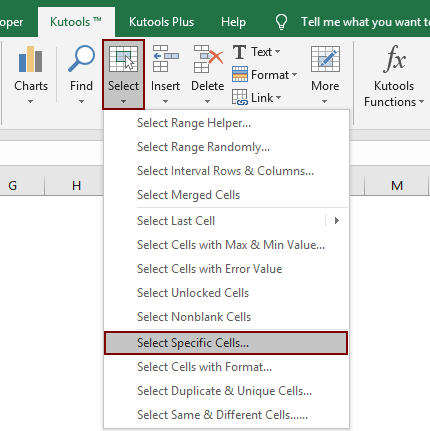
2. In het dialoogvenster Specifieke Cellen Selecteren selecteer je de optie Cel in de sectie Selectietype, selecteer Bevat of Is gelijk aan uit de keuzelijst Specifiek type, voer de bepaalde tekst in waarop je cellen wilt tellen in het tekstvak, en klik vervolgens op de knop OK.
Er verschijnt een dialoogvenster dat je vertelt hoeveel cellen de bepaalde tekst bevatten, en deze cellen worden tegelijkertijd geselecteerd. Klik op de knop OK. Zie screenshot:
Als u een gratis proefperiode (30-dag) van dit hulpprogramma wilt, klikt u op de link om het te downloaden, en gaat u vervolgens naar de bewerking toepassen volgens de hierboven beschreven stappen.
Gerelateerde artikelen:
- Hoe voeg je een komma toe aan het einde van een cel/tekst in Excel?
- Hoe voeg je een spatie toe tussen tekens of elk cijfer in Excel?
- Hoe voeg je een teken toe vóór elk woord in een cel in Excel?
Beste productiviteitstools voor Office
Verbeter je Excel-vaardigheden met Kutools voor Excel en ervaar ongeëvenaarde efficiëntie. Kutools voor Excel biedt meer dan300 geavanceerde functies om je productiviteit te verhogen en tijd te besparen. Klik hier om de functie te kiezen die je het meest nodig hebt...
Office Tab brengt een tabbladinterface naar Office en maakt je werk veel eenvoudiger
- Activeer tabbladbewerking en -lezen in Word, Excel, PowerPoint, Publisher, Access, Visio en Project.
- Open en maak meerdere documenten in nieuwe tabbladen van hetzelfde venster, in plaats van in nieuwe vensters.
- Verhoog je productiviteit met50% en bespaar dagelijks honderden muisklikken!
Alle Kutools-invoegtoepassingen. Eén installatieprogramma
Kutools for Office-suite bundelt invoegtoepassingen voor Excel, Word, Outlook & PowerPoint plus Office Tab Pro, ideaal voor teams die werken met Office-toepassingen.
- Alles-in-één suite — invoegtoepassingen voor Excel, Word, Outlook & PowerPoint + Office Tab Pro
- Eén installatieprogramma, één licentie — in enkele minuten geïnstalleerd (MSI-ready)
- Werkt beter samen — gestroomlijnde productiviteit over meerdere Office-toepassingen
- 30 dagen volledige proef — geen registratie, geen creditcard nodig
- Beste prijs — bespaar ten opzichte van losse aanschaf van invoegtoepassingen
